참고: 이 문서는 곧 사용이 중단됩니다. "페이지를 찾을 수 없음" 문제를 방지하기 위해 알고 있는 링크를 제거하고 있습니다. 이 페이지에 대한 링크를 만든 경우 링크를 제거해 주세요. 그러면 웹을 연결된 상태로 유지하겠습니다.
슬라이드 쇼를 설정 하 여 모든 슬라이드 또는 슬라이드 범위를 표시 하거나, 재구성한 쇼 를 사용 하 여 지정한 순서 대로 슬라이드의 하위 집합을 표시할 수 있습니다.
-
슬라이드 쇼 탭에서 슬라이드 쇼 설정을 클릭합니다.
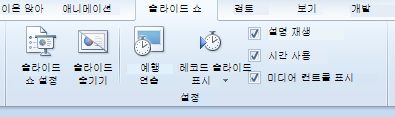
-
슬라이드 표시에서 다음 중 하나를 수행 합니다.
작업
방법
모든 슬라이드 표시
모두를 클릭 합니다.
슬라이드 범위 표시
보낸 사람을 클릭 한 다음 시작 및 끝 슬라이드 번호를 입력 합니다.
재구성 한 쇼 표시
재구성 한 쇼를 클릭 한 다음 드롭다운 메뉴에서 쇼를 선택 합니다.
재구성 한 쇼 옵션을 사용할 수 없는 경우
이 옵션을 선택 하려면 먼저 재구성 한 쇼를 만들어야 합니다. 재구성 한 쇼를 만들려면 슬라이드 쇼 탭에서 슬라이드 쇼 사용자 지정을 클릭 한 다음 재구성한 쇼를 클릭 합니다.

새 재구성 한 쇼를 만듭니다. 포함 하려는 슬라이드를 선택 하 고 추가 를 사용 하 여 재구성 한 쇼에 있는 슬라이드 상자에 삽입 합니다. 자세한 내용은 재구성 한 쇼 만들기 및 발표를 참조 하세요.
-
슬라이드 쇼 탭의 설정 그룹에서 슬라이드 쇼 설정을 클릭합니다.
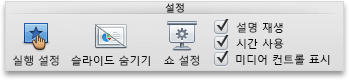
버전 2011
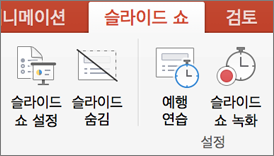
최신 버전
-
슬라이드에서 다음 중 하나를 수행 합니다.
작업
방법
모든 슬라이드 표시
모두를 클릭 합니다.
슬라이드 범위 표시
보낸 사람을 클릭 한 다음 시작 및 끝 슬라이드 번호를 입력 합니다.
재구성 한 쇼 표시
재구성 한 쇼를 클릭 한 다음 팝업 메뉴에서 쇼를 선택 합니다.
"재구성 한 쇼" 옵션을 사용할 수 없는 경우:
이 옵션을 선택 하려면 먼저 재구성 한 쇼를 만들어야 합니다. 재구성 한 쇼를 만들려면 슬라이드 쇼 탭에서 재구성 한 쇼를 클릭 한 다음 사용자 지정 슬라이드 쇼를 클릭 합니다.
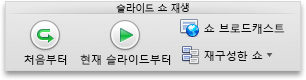
버전 2011

최신 버전
사용자 지정 쇼의 슬라이드를 선택 하려면 + 기호를 클릭 합니다. 자세한 내용은 재구성 한 쇼 만들기 및 발표를 참조 하세요.










